说起远程桌面控制工具,可能很多小伙伴第一时间想到的会是向日葵、ToDesk,或者 QQ 的远程协助功能。
说实话,用这些工具办个公,帮小姐姐简单折腾一下电脑没有问题,但它们有个不算毛病的毛病——上限太低。
无论你远程访问的电脑配置有多好多给力,传到本地就一如既往的锁帧,模糊,延迟高,根本感受不到远程访问那台电脑该有的魅力。
就像前面说的,我们敲个字,折腾个表格当然无所谓了,但如果你有类似于剪辑的需求,更甚者想远程打个游戏,那这些工具可能就帮不上你了。
其实最近网上,有个远程桌面控制工具 Parsec 被频频提起,微博、B 站、知乎都有它的名字,甚至只要提到远程控制软件,就有自来水不断cue到它,可见人气有多足。
![图片[1] | Parsec远程桌面控制,最近这工具太火了,评论区到处都在安利它! | i3综合社区](https://www.i3zh.com/wp-content/uploads/2022/05/4ffce04d92a4d6cb21c1494cdfcd6dc1-58.jpg)
所以如果你有这方面的烦恼,可以试试这个超低延迟,能打游戏的远程桌面控制工具 Parsec。
![图片[2] | Parsec远程桌面控制,最近这工具太火了,评论区到处都在安利它! | i3综合社区](https://www.i3zh.com/wp-content/uploads/2022/05/4ffce04d92a4d6cb21c1494cdfcd6dc1-59.jpg)
Parsec
诸如向日葵这样的远程桌面控制工具,是把远程访问端的种种,传给自己的服务器,再通过服务器传给异地设备,实现远程控制的功能。
而 Parsec 不一样的地方在于,它是 P2P 直连的,原理和云游戏一样,通过服务器端显卡的硬件编码器,把输出的画面转换成流媒体的视频,然后通过网络将视频传给异地的操作设备上。
只是这里的服务器变成了我们远程访问端的电脑主机,远程访问相当于「看了个视频」,而且这样做有 3 个显而易见的好处——
对异地访问设备的性能要求更低;对远程访问端的软件兼容性更强;少了远程桌面平台服务器的中转,延迟更低。
现在的 Parsec 支持的平台有 Windows、macOS、安卓、树莓派、Linux 客户端,以及网页版,几乎算得上全平台了。
![图片[3] | Parsec远程桌面控制,最近这工具太火了,评论区到处都在安利它! | i3综合社区](https://www.i3zh.com/wp-content/uploads/2022/05/4ffce04d92a4d6cb21c1494cdfcd6dc1-60.jpg)
这意味着,你可以用 Parsec 打通很多设备,我们以 Windows 端为例,安装好软件看到的是这么一个登录界面——
![图片[4] | Parsec远程桌面控制,最近这工具太火了,评论区到处都在安利它! | i3综合社区](https://www.i3zh.com/wp-content/uploads/2022/05/4ffce04d92a4d6cb21c1494cdfcd6dc1-158.png)
我们按部就班的注册登录即可,需要你填的很少,一个邮箱,一个注册名,一个密码,仅此而已,甚至没有邮件认证。
![图片[5] | Parsec远程桌面控制,最近这工具太火了,评论区到处都在安利它! | i3综合社区](https://www.i3zh.com/wp-content/uploads/2022/05/4ffce04d92a4d6cb21c1494cdfcd6dc1-159.png)
但大家也别瞎填邮箱,因为后面你每次使用新的 IP 登录时,都会有一个验证 IP 的邮件。
![图片[6] | Parsec远程桌面控制,最近这工具太火了,评论区到处都在安利它! | i3综合社区](https://www.i3zh.com/wp-content/uploads/2022/05/4ffce04d92a4d6cb21c1494cdfcd6dc1-61.jpg)
等成功注册登录好,你会看到这样的界面,红框框起来的,就是我们本地的主机。
![图片[7] | Parsec远程桌面控制,最近这工具太火了,评论区到处都在安利它! | i3综合社区](https://www.i3zh.com/wp-content/uploads/2022/05/4ffce04d92a4d6cb21c1494cdfcd6dc1-62.jpg)
怎么用?很简单,单击「Share」,你就有了属于这台主机的访问链接,此时的电脑也变成了待访问的服务器状态。
![图片[8] | Parsec远程桌面控制,最近这工具太火了,评论区到处都在安利它! | i3综合社区](https://www.i3zh.com/wp-content/uploads/2022/05/4ffce04d92a4d6cb21c1494cdfcd6dc1-63.jpg)
把链接分享给自己,或者分享给一块打游戏的朋友,粘贴到客户端右下角,点击「Jion」,等充当服务器的电脑同意,我们就访问成功了。
![图片[9] | Parsec远程桌面控制,最近这工具太火了,评论区到处都在安利它! | i3综合社区](https://www.i3zh.com/wp-content/uploads/2022/05/4ffce04d92a4d6cb21c1494cdfcd6dc1-64.jpg)
而再次点击左下角的 Logo,可以设置支持手柄、键盘和鼠标,像双人成行,像拳皇这种游戏,就可以一个人用键盘,一个用游戏手柄玩,这是传统远程桌面控制工具所做不到的。
![图片[10] | Parsec远程桌面控制,最近这工具太火了,评论区到处都在安利它! | i3综合社区](https://www.i3zh.com/wp-content/uploads/2022/05/4ffce04d92a4d6cb21c1494cdfcd6dc1-65.jpg)
效果
连接上充当服务器的主机,你能看到一排的参数:解码的延迟,编码的延迟,网络的延迟,串流的码率,串流的编码以及分辨率。
![图片[11] | Parsec远程桌面控制,最近这工具太火了,评论区到处都在安利它! | i3综合社区](https://www.i3zh.com/wp-content/uploads/2022/05/4ffce04d92a4d6cb21c1494cdfcd6dc1-66.jpg)
如果不满意,可以在「Coderc」和「Decoder」处更改本地的设置,这里没有统一的答案,大家看着上面那个排参数,延迟越低越好。
其实 Parsec 在设计之初就是专门为远程打游戏而生的,所以低延迟、兼容性强是它必然的特色,落到实处的体验就是你能把远程电脑当本地电脑玩。
验证一个远程工具延迟高低,最简单的办法就是连续拖拽一个界面看看有没有卡顿、黑影的毛病,我录了个屏,这是 Parsec 的表现:
![图片[12] | Parsec远程桌面控制,最近这工具太火了,评论区到处都在安利它! | i3综合社区](https://www.i3zh.com/wp-content/uploads/2022/05/4ffce04d92a4d6cb21c1494cdfcd6dc1-2.gif)
这是向日葵的表现:
![图片[13] | Parsec远程桌面控制,最近这工具太火了,评论区到处都在安利它! | i3综合社区](https://www.i3zh.com/wp-content/uploads/2022/05/4ffce04d92a4d6cb21c1494cdfcd6dc1-3.gif)
多嘴说一下,上面两个 GIF 的画质是迫于微信的限制压缩过多次的,真实画质大家还是来看截图好了,这是 Parsec 的表现:
![图片[14] | Parsec远程桌面控制,最近这工具太火了,评论区到处都在安利它! | i3综合社区](https://www.i3zh.com/wp-content/uploads/2022/05/4ffce04d92a4d6cb21c1494cdfcd6dc1-160.png)
这是向日葵的表现:
![图片[15] | Parsec远程桌面控制,最近这工具太火了,评论区到处都在安利它! | i3综合社区](https://www.i3zh.com/wp-content/uploads/2022/05/4ffce04d92a4d6cb21c1494cdfcd6dc1-161.png)
差距真的很大,不过图片真的难以介绍清楚我在实测时的震撼,我的主观感受是 Parsec 访问,高清,不肉,跟手,吃本地资源还少,堪称完美。
当然了,B 站上也有不少 UP 都测过,大家可以去瞅瞅视频,或许你的感触会更大。
这是老蔡团队(av795230753)用 Parsec 剪视频、打游戏的测评:
![图片[16] | Parsec远程桌面控制,最近这工具太火了,评论区到处都在安利它! | i3综合社区](https://www.i3zh.com/wp-content/uploads/2022/05/4ffce04d92a4d6cb21c1494cdfcd6dc1-162.png)
这是晨种酱(BV1wL4y1V7pA)用过 Parsec 玩 2K 高画质原神的测评:
![图片[17] | Parsec远程桌面控制,最近这工具太火了,评论区到处都在安利它! | i3综合社区](https://www.i3zh.com/wp-content/uploads/2022/05/4ffce04d92a4d6cb21c1494cdfcd6dc1-163.png)
你想,连剪视频、打游戏都能搞定,日常办公自然是没得问题。
优点说到这,大家应该都 get 到了,这里说一些 Parsec 的缺点——
1.吃网络,既然 Parsec 是 P2P 直连,没有中转服务器,那异地访问至少有一段的电脑需要有公网 IP,或是做内网穿透。
前者给运营商打个电话的事,后者可以看看 B 站上的这个视频,不过走内网穿透的话,多余的延迟是肯定的。
https://www.bilibili.com/video/BV1rq4y1v7pc?p=2
![图片[18] | Parsec远程桌面控制,最近这工具太火了,评论区到处都在安利它! | i3综合社区](https://www.i3zh.com/wp-content/uploads/2022/05/4ffce04d92a4d6cb21c1494cdfcd6dc1-164.png)
不支持中文,但 Parsec 需要你更改的地方不多,当你自己用过几次,相信语言不通的问题难不倒你。
Parsec 延迟低,能打游戏不假,但互通方面就萎了,你不能把远程的文件拖到本地,也不能直接把本地文件拖到远程主机上。
尽管有这些美中不足,可只要你把这些门槛都 KO 掉,Parsec 远程桌面控制的体验是无与伦比的,瑕不掩瑜。
结语
其实今天没怎么和大家介绍 Parsec 具体要怎么调参数,要怎么异地访问,我的本意是让大家知晓这个工具。
真的,隔着语言不通,隔着国别不同,很多神器一般的工具还仅仅只在小范围流通,就比如说今天这个 Parsec。
哪怕我们随便一百度就能找到不少教程,但唯独少了「Parsec」这个关键词,可能只有关心远程打游戏的游戏党们知道,这多可惜。
Parsec 的下载地址放这里了,免翻就能访问下载:
当然,如果试过以后觉得 Parsec 玩不转,大家点赞一下,回头我再出个更详细的教程,但不管怎么样,有条件的小伙伴真不该错过 Parsec。
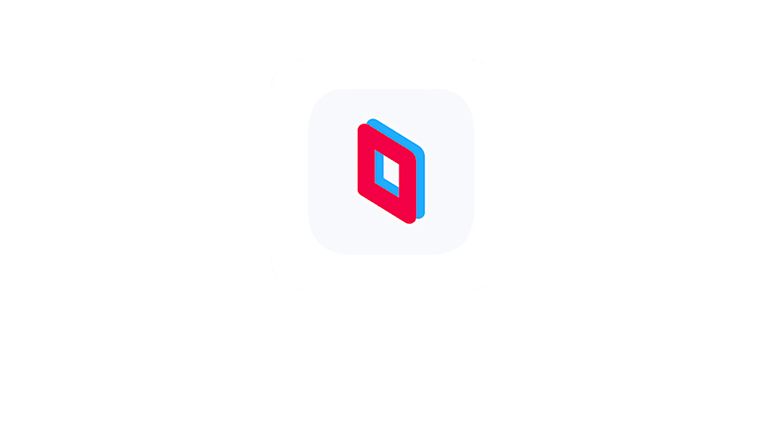





![KinhDown[BaiDuCloud]在线解析,速度超快,你要的都可以下了! | i3综合社区](https://www.i3zh.com/wp-content/uploads/2021/07/2021071310161060-300x165.jpg)


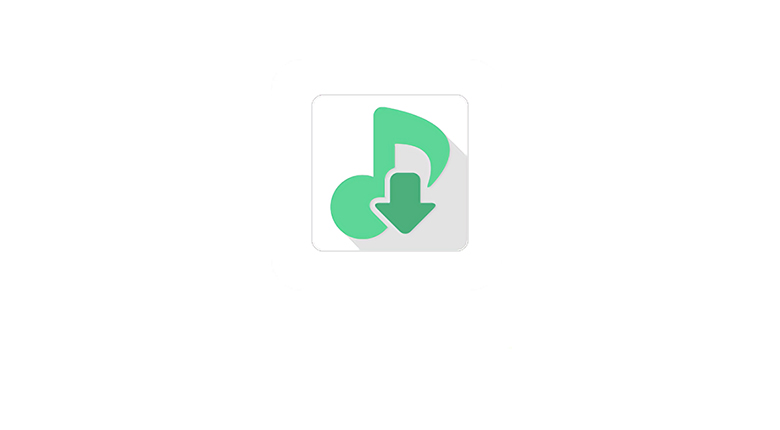

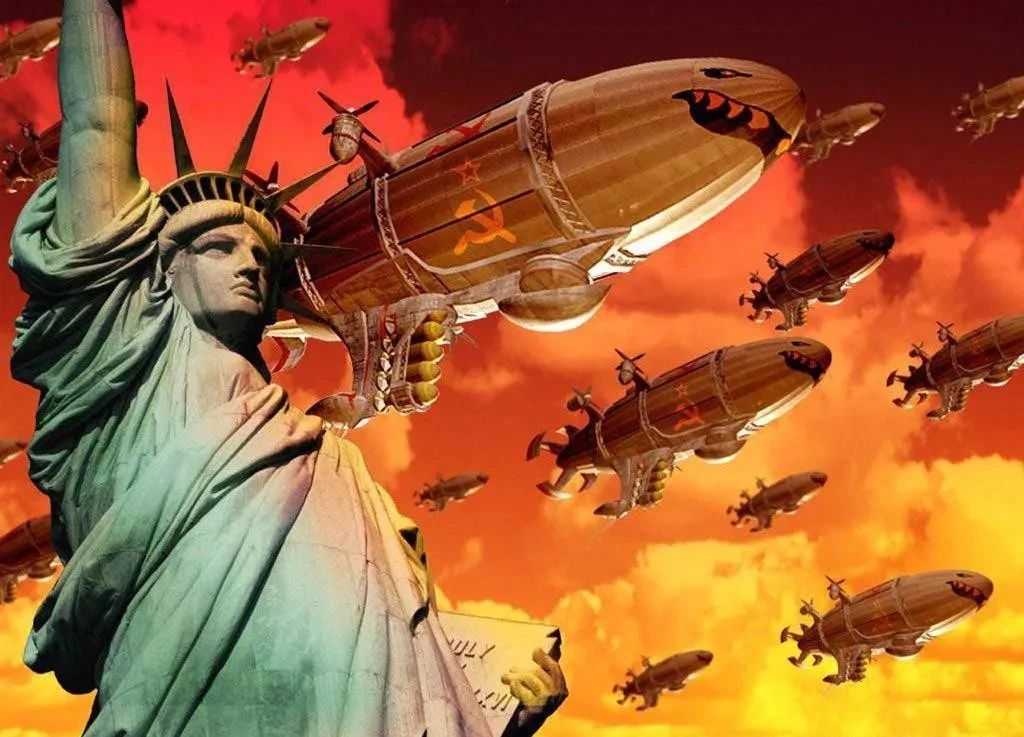

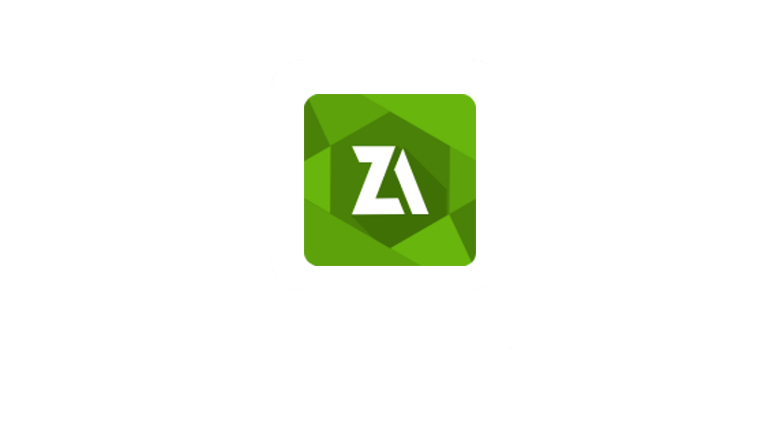
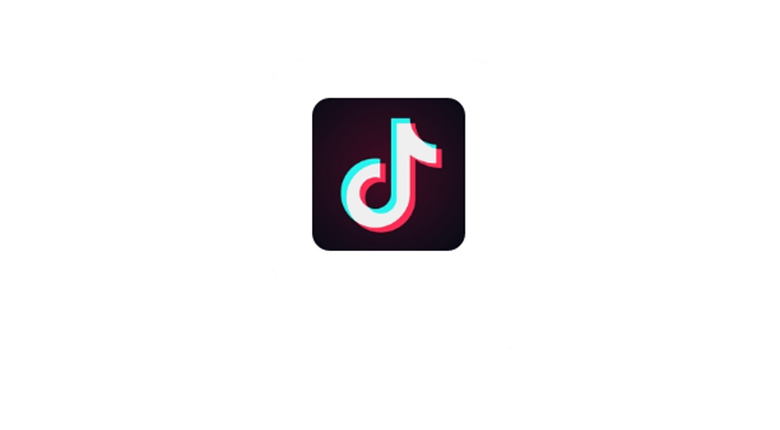
![表情[daku] | i3综合社区](https://www.i3zh.com/wp-content/themes/zibll/img/smilies/daku.gif)
![表情[ciya] | i3综合社区](https://www.i3zh.com/wp-content/themes/zibll/img/smilies/ciya.gif)
暂无评论内容